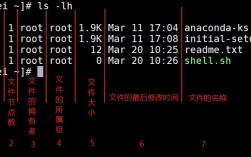Centos中,文件夹权限的管理是系统安全和用户操作控制的重要部分,以下是关于CentOS中文件夹权限设置的详细解释:
文件夹权限
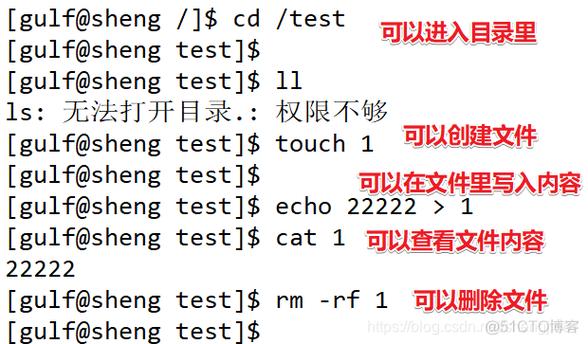
在Linux系统中,每个文件和目录都有与之关联的权限,这些权限决定了哪些用户可以访问、修改或执行该文件,这些权限可以分配给三种用户类型:文件所有者(user)、文件所属组(group)和其他用户(other),CentOS作为Linux的一种发行版本,其文件权限管理遵循相同的原则。
查看文件夹权限
要查看文件夹的权限,可以使用ls l或ll命令。
- ls l /path/to/folder
这将显示文件夹的详细信息,包括权限、所有者、所属组等,权限部分由10个字符组成,第一个字符表示文件类型(如“d”表示目录),接下来的九个字符分为三组,每组三个字符,分别表示所有者、所属组和其他用户的权限。
修改文件夹权限
要修改文件夹的权限,可以使用chmod命令,以下是一些常用的权限设置示例:
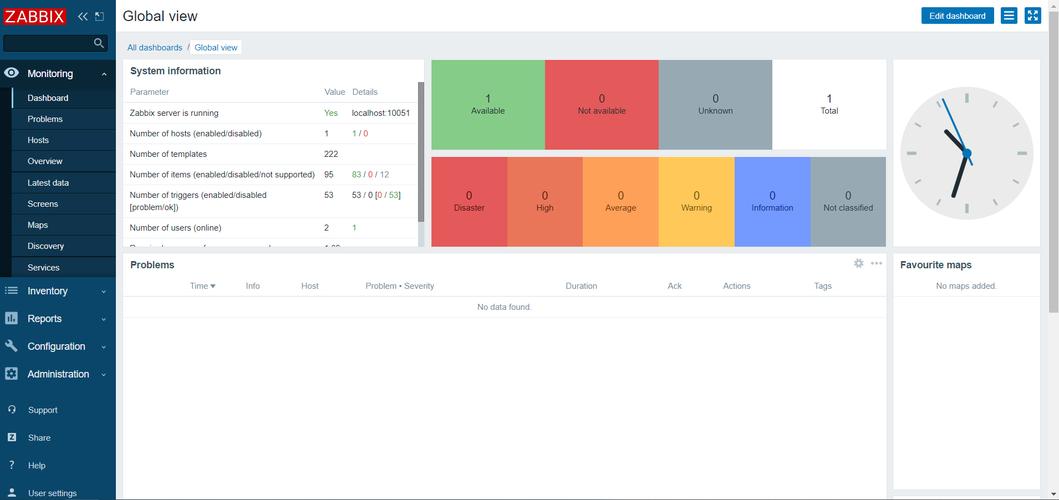
为所有用户添加读、写和执行权限:
- chmod 777 /path/to/folder
为文件所有者添加读、写和执行权限,同时禁止其他用户访问:
- chmod 700 /path/to/folder
为文件所有者添加读和执行权限,同时允许其他用户读取和执行:
- chmod 755 /path/to/folder
递归修改文件夹及其子目录下所有文件(夹)的权限:
- chmod R 777 /path/to/folder
在设置文件夹权限时,请确保了解所做更改的含义,并谨慎操作,错误的权限设置可能会导致系统安全问题。
修改文件夹所属用户和用户组
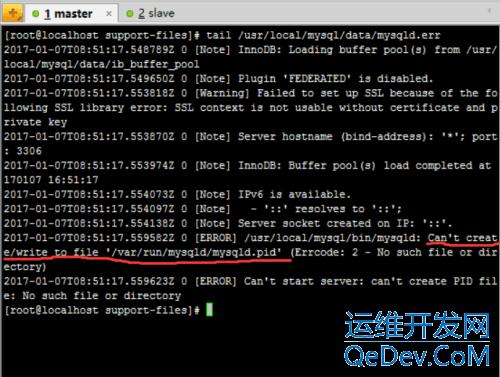
除了修改权限外,还可以使用chown命令修改文件夹的所属用户和用户组,以下是一些示例:
修改文件夹本身所属用户和用户组:
- chown new_owner:new_group /path/to/folder
递归修改文件夹及包含的所有子文件(夹)的所属用户和用户组:
- chown R new_owner:new_group /path/to/folder
相关问答FAQs
问题1:如何查看CentOS中某个文件夹的权限?
答:在CentOS中,可以使用ls l或ll命令加上文件夹路径来查看该文件夹的权限。
- ls l /path/to/folder
问题2:如何在CentOS中递归修改文件夹及其子目录下所有文件(夹)的权限?
答:在CentOS中,可以使用chmod命令加上R选项来递归修改文件夹及其子目录下所有文件(夹)的权限,要将某个文件夹及其所有子文件(夹)的权限设置为777(即所有用户都有读、写和执行权限),可以执行以下命令:
- chmod R 777 /path/to/folder